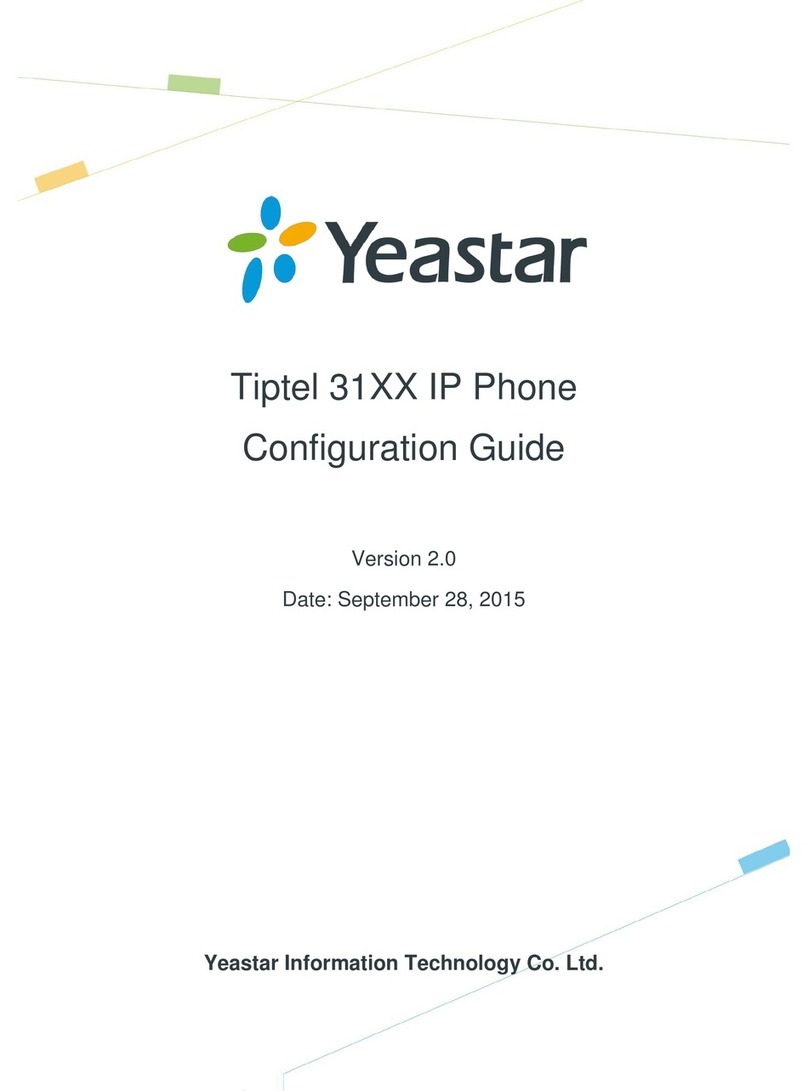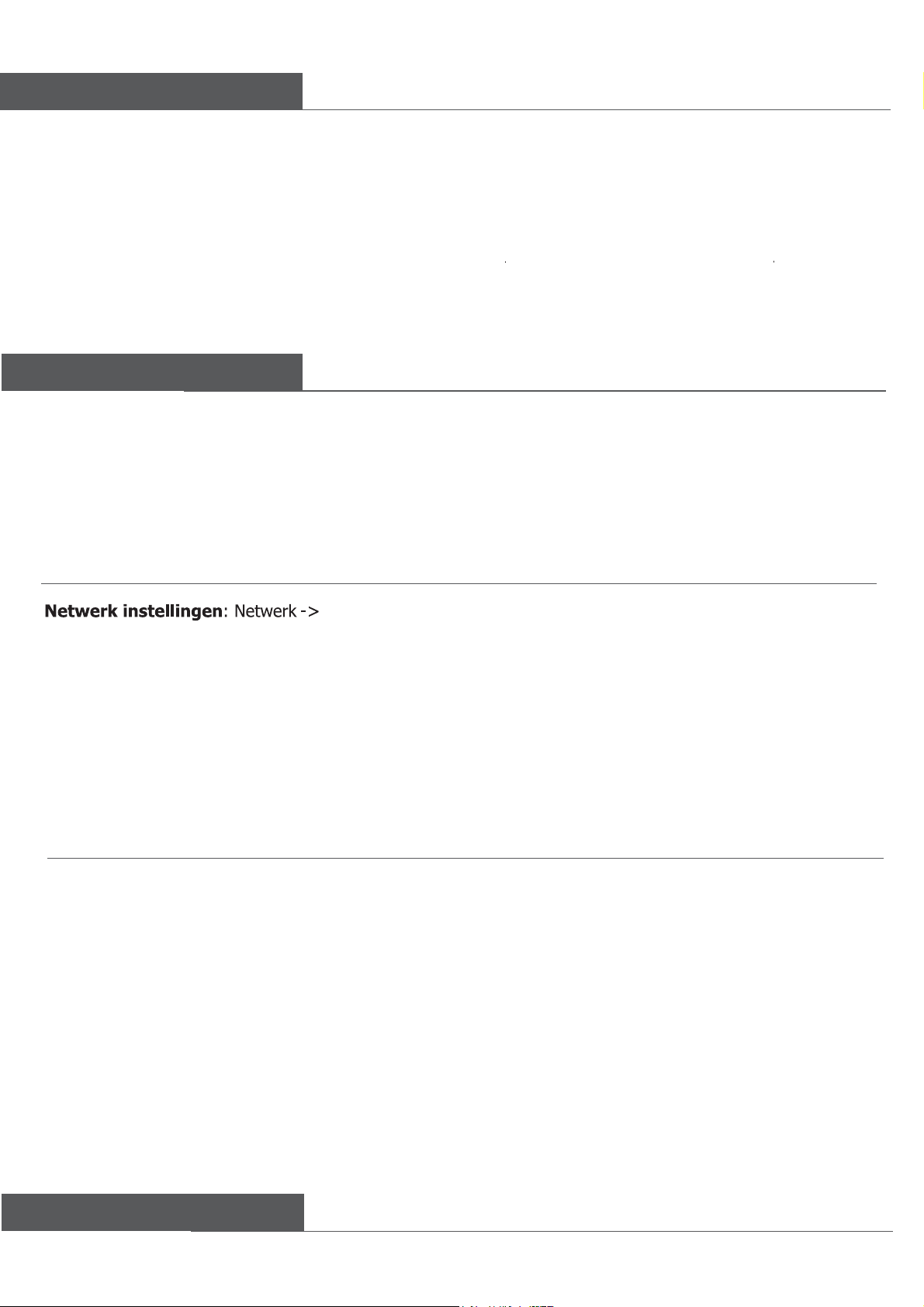Telefoon instellingen
Taal instellen˖
Instellen via webbrowser
Een telefoon instellen via een web browser: Vanuit de ruststand, druk op de toets OK om status informatie
te krijgen. Hier staat het IP adres vermeld waar het telefoontoestel op te benaderen is. Geef het IP adres
(bijvoorbeeld: http://192.168.3.35) in de adresbalk van uw web browser in. De gebruikersnaam en wachtwoord
zijn standaard ingesteld op: admin/admin.
DHCP: Het telefoontoestel zal een IP adres toegewezen krijgen van een actieve DHCP server. Hierdoor zal het
telefoontoestel de juiste instellingen krijgen zoals IP adres, subnet masker, gateway, DNS server, etc.
Statisch IP Adres: Wanneer uw telefoontoestel geen contact kan maken met de DHCP Server of als deze niet
aanwezig is, moet u een vast IP adres instellen. Neem contact op met uw systeembeheerder voor meer details.
PPPoE: Wanneer u een xDSL modem in gebruik heeft kunt u uw telefoontoestel via PPPoE modus aansluiten.
Neem contact op met uw Service Provider voor de benodigde gegevens.
Let op: Wanneer u verkeerde netwerk instellingen gebruikt kan het voorkomen dat het telefoontoestel niet meer
toegankelijk is. Tevens kan dit ook gevolgen hebben voor de netwerkprestatie! Neem contact op met uw Service
Provider voor de benodigde gegevens.
Parameter˖
Voor meer informatie neem contact op met uw systeembeheerder of service provider.
Let op!
Zodra de tiptel IP 280 op een TCP/IP netwerk, dat toegang heeft tot het internet, wordt aangesloten zal de
tiptel IP 280 automatisch worden voorzien van de laatste software. Hierdoor kunt u altijd gebruik maken van
de laatste functies/faciliteiten. Het downloaden van de laatste software kan enkele minuten in beslag nemen.
Let op: Zorg dat uw computer in hetzelfde netwerk segment zit als de telefoontoestel (bijv. 192.168.3.x) om
toegang te kunnen krijgen tot de web interface. Uw systeem administrator of service provider kunt u hiervoor
om ondersteuning vragen.
Account instellingen: Selecteer Account. Account 1 word standaard weergegeven.
Register Status: Laat de registratie status zien van het account
Line Active: Gebruikt om het account te activeren
Label: Naam van de account die in het display weergegeven wordt in ruststand.
Register Name: Registratie naam (Provider)
User Name: Gebruikersnaam (Provider)
Password: Wachtwoord (Provider)
Sip Server: Server voor registratie (Provider)
WAN poort
Uitgebreide documentatie kunt u vinden op www.tiptel.nl, inclusief een verkorte handleiding voor direct gebruik.
De tiptel IP 280 ondersteunt meerdere talen en staat standaard ingesteld op Engels.
Druk op de Menu toets -> Settings -> Basic -> Language en kies de gewenste taal.
Account settings: Druk op de toets Menu -> Instellingen -> Geavanceerd (Wachtwoord:admin) -> Accounts.
Hier kunt u de account gegevens configureren. Zie “Instellen via webbrowser” voor de informatie over
de parameters
Netwerk instelling: 'UXNRSGHWRHWV0HQX!,QVWHOOLQJHQ!*HDYDQFHHUG:DFKWZRRUGDGPLQР1HWZHUN!
WAN Poort/LAN Poort optie om toegang te krijgen tot de netwerk instellingen.
Extra informatie